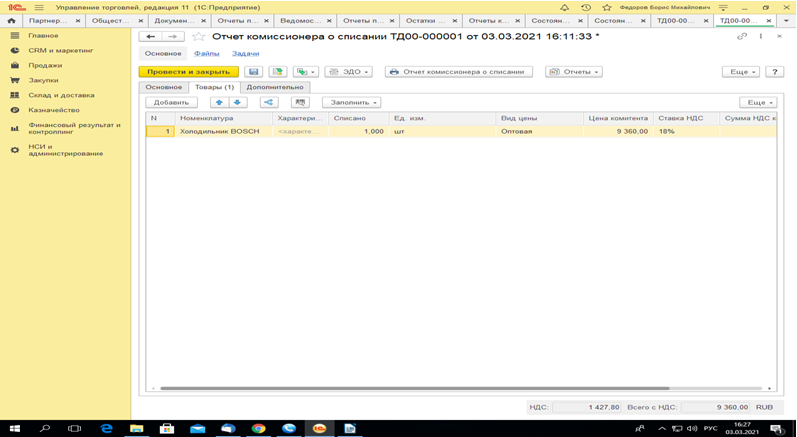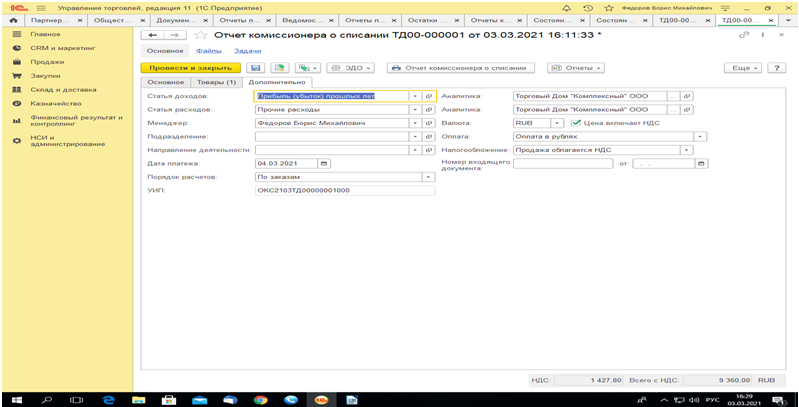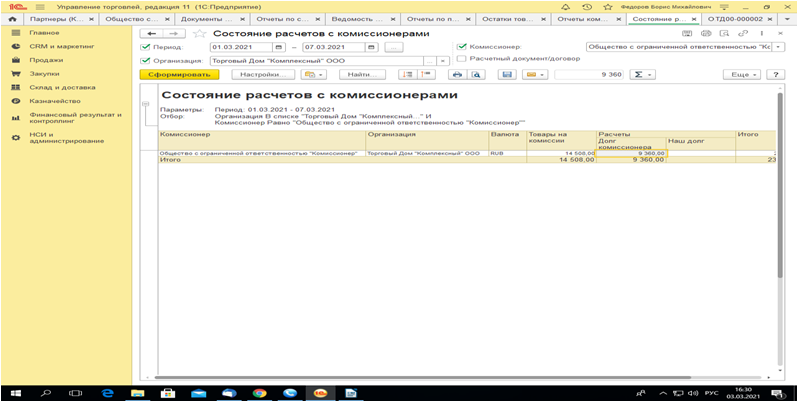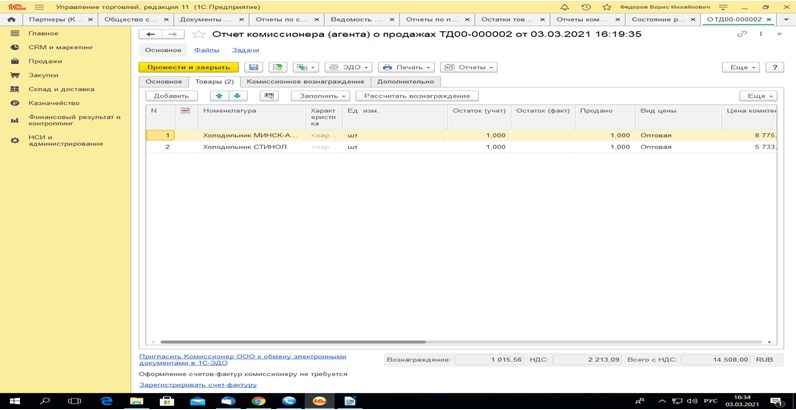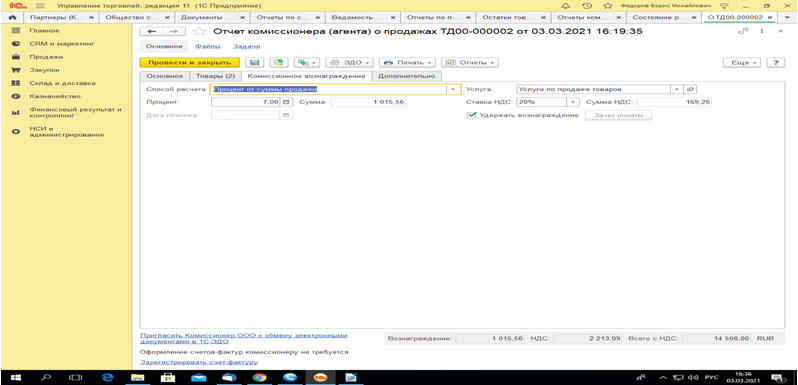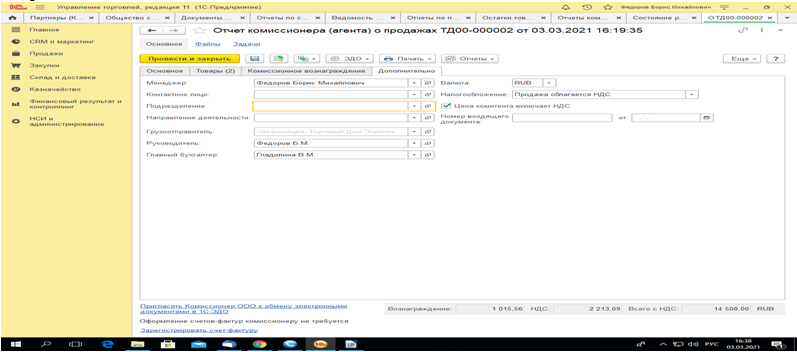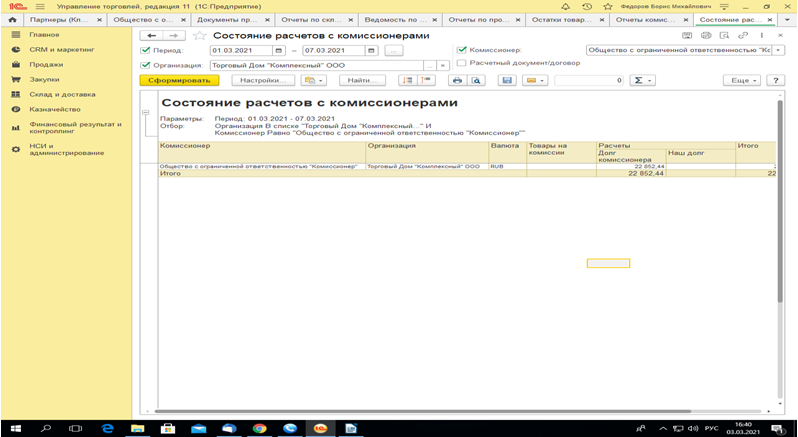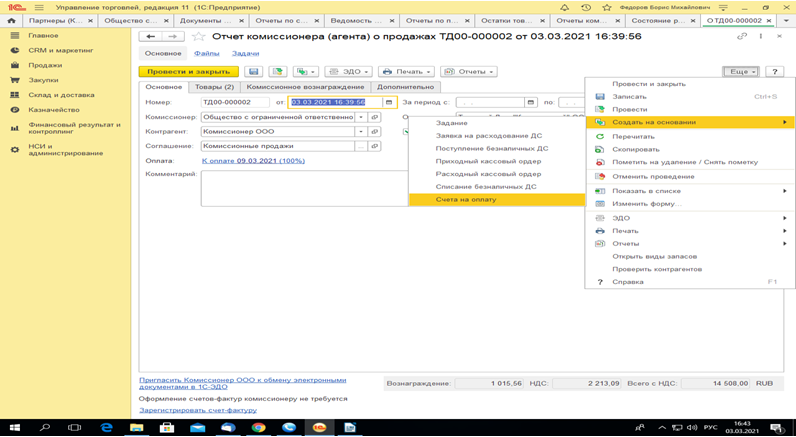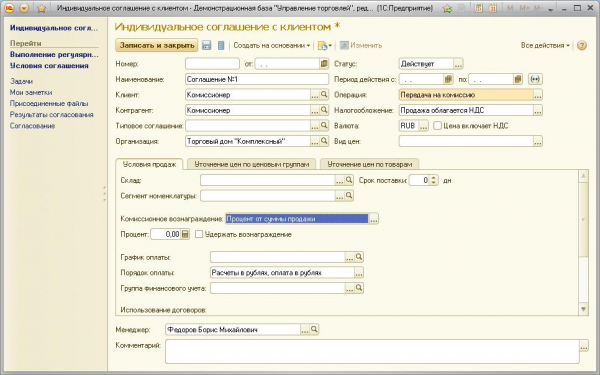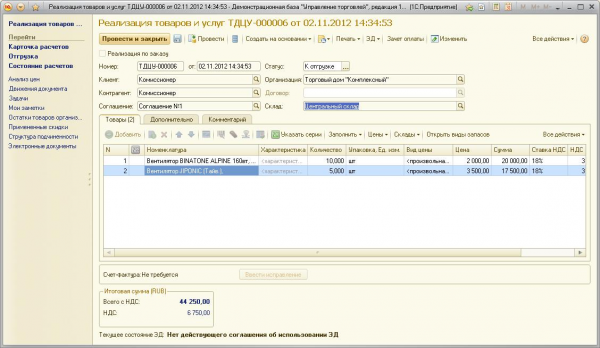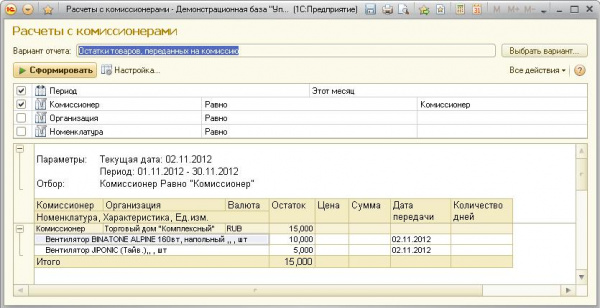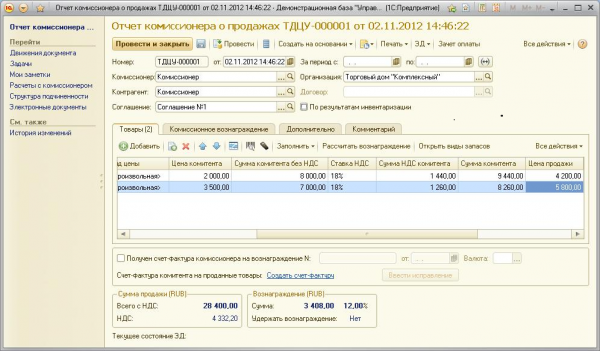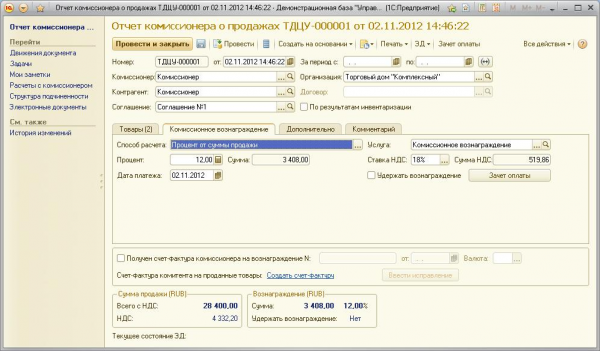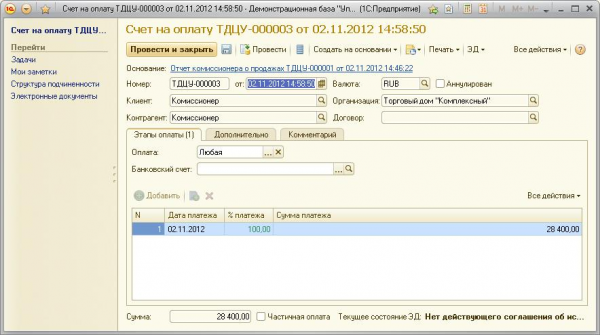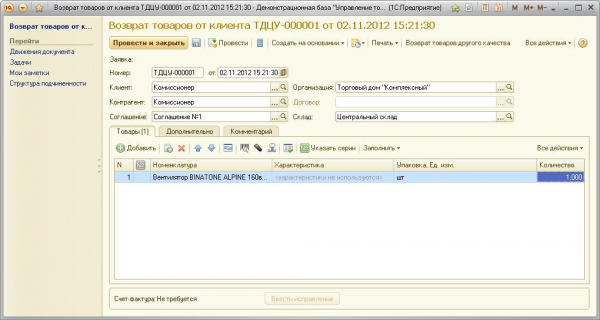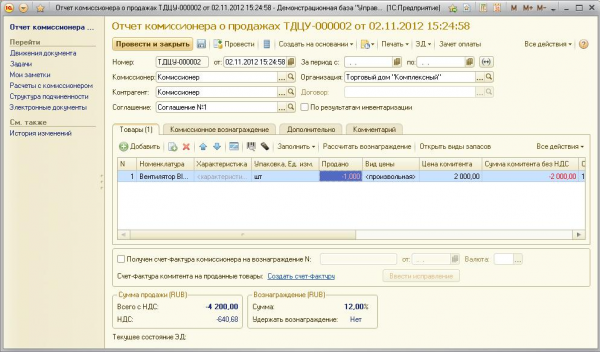комиссионная торговля в 1с ут 11 учет у комиссионера пошагово
Комиссионная торговля на примере 1С:Управление торговлей ред. 11.4.
Оформление продаж по комиссионной схеме доступно при установленной функциональной опции НСИ и администрирование – Настройка НСИ и разделов – Продажи – Оптовые продажи – Комиссионные продажи.
В разделе Продажи — НСИ продаж — Клиенты создаем карточку комиссионера (с типом Клиент):
Комиссионную продажу необходимо вести с использованием соглашений. При этом можно использовать как одно типовое соглашение со всеми комиссионерами, так и индивидуальные:
Тип операции обязательно надо выбрать Передача на комиссию. На второй вкладке указываем вид цен и настройку расчета комиссионного вознаграждения, тут 3 варианта:
Также необходимо настроить график оплаты (вариант оплаты можно выбрать, разумеется, только кредитный):
На вкладке Товары внести перечень передаваемых товаров:
Для анализа комиссионных продаж есть несколько отчетов в разделе Продажи – Отчеты по продажам:
Например, отчет Остатки товаров, переданных на комиссию выглядит так:
Для создания отчета нужно перейти на вторую вкладку Комиссионеры, выделить в списке нужного комиссионера и воспользоваться кнопкой командной панели. Для начала создадим отчет о списании:
Флаг По результатам инвентаризации свидетельствует о том, что комиссионер отчитывается не о том, сколько товаров он продал/списал, а отправляет данные об общем остатке комиссионого товара, а количество проданного/списанного рассчитывается автоматически (в данной ситуации не используем эту возможность). На вкладке товары выбираем товар, который списан:
После проведения отчета комиссионера у партнера образуется долг перед нами: Если товар списан по причинам, не зависящим от комиссионера (например, истек срок годности), тогда нужно убрать цену в отчете (чтоб не увеличилась задолженность).
Теперь создаем отчет комиссионера о продажах, на этот раз воспользуемся флагом По результатам инвентаризации:
В колонку Остаток (факт) вносим данные, которые предоставил нам контрагент. Количество проданного товара при этом рассчитывается автоматически. Тут же по одноименной кнопке рассчитываем вознаграждение:
Настройки расчета заполнились из соглашения. На третьей вкладке нужно выбрать дату платежа, когда мы перечислим вознаграждение партнеру (на самом деле ничего перечисляться не будет, он сразу удержит суммы комиссии при оплате нам за товар). Тут же выбираем статью расходов и услугу, которую оказывает нам партнер по продаже нашего товара.
После проведения документа образовался долг ООО «Комиссионер» перед ООО ТД «Комплексный»:
На основании Отчета о продажах и Отчета о списании сформируем счет на оплату:
После этого ООО «Комиссионер» оплачивает счета (по кассе или через банк), а ООО ТД «Комплексный» вводит платежные документы. После этого расчеты с комиссионером закрываются в ноль.
МЫ рады, если эта информация была для вас полезной. Появились вопросы или возникли сложности с настройкой продуктов 1С? Обращайтесь! Наши специалисты готовы проконсультировать!
Команда «1С:БИЗНЕС РЕШЕНИЯ» поможет в решении любых бизнес-вопросов!
Как передать товар на комиссию
Передача товаров комиссионеру, отражение списания и возврата испорченного товара, ведение взаиморасчетов с комиссионером.
В этом уроке разберем следующую ситуацию:
Первый делом покажу, где включается возможность ведения комиссионных продаж:

Начнем урок с создания карточки комиссионера (с типом Клиент):
Комиссионную продажу необходимо вести с использованием соглашений. При этом можно использовать как одно типовое соглашение со всеми комиссионерами, так и индивидуальные:
Тип операции обязательно надо выбрать Передача на комиссию. На второй вкладке указываем вид цен и настройку расчета комиссионного вознаграждения, тут 3 варианта:
Также необходимо настроить график оплаты (вариант оплаты можно выбрать, разумеется, только кредитный):

На вкладке Товары все стандартно:
Для анализа комиссионных продаж есть несколько отчетов в разделе Продажи:
Например, отчет Остатки товаров, переданных на комиссию выглядит так:
Для отражения факта продажи (и списания) товаров комиссионером служит Отчет комиссионера (агента) о продажах:
В журнале документов нет возможности создания нового документа:
Для создания отчета нужно перейти на вторую вкладку, выделить в списке нужного комиссионера и воспользоваться кнопкой командной панели. Для начала создадим отчет о списании:
Документ заполняется автоматически:
Флаг По результатам инвентаризации свидетельствует о том, что комиссионер отчитывается не о том, сколько товаров он продал/списал, а отправляет данные об общем остатке комиссионого товара, а количество проданного/списанного рассчитывается автоматически (в данной ситуации не используем эту возможность). На вкладке товары выбираем товар, который списан:
На последней закладке нужно указать статьи доходов и расходов, порядок расчетов (остальные поля аналогичны другим документам товародвижения).
После проведения отчета комиссионера у партнера образуется долг перед нами:
Если товар списан по причинам, не зависящим от комиссионера (например, истек срок годности), тогда нужно убрать цену в отчете (чтоб не увеличилась задолженность):
Теперь создаем отчет комиссионера о продажах, на этот раз воспользуемся флагом По результатам инвентаризации:
В колонку Остаток (факт) вносим данные, которые предоставил нам контрагент. Количество проданного товара при этом рассчитывается автоматически. Тут же по одноименной кнопке рассчитываем вознаграждение:
Настройки расчета заполнились из соглашения. На третьей вкладке нужно выбрать дату платежа, когда мы перечислим вознаграждение партнеру (на самом деле ничего перечисляться не будет, он сразу удержит суммы комиссии при оплате нам за товар). Тут же выбираем статью расходов и услугу, которую оказывает нам партнер по продаже нашего товара.
После проведения документа образовался долг комиссионера перед нами:
На основании отчета о продажах сформируем счет на оплату:
После этого расчеты с комиссионером закрываются в ноль (разумеется, за вычетом стоимости тех товаров, которые партнер еще не продал).
Сумма вознаграждения уменьшается пропорционально стоимости возвращенного товара:
После этого в журнале возвратов оформляется новый документ с типом Возврат от комиссионера:
Таблицу товаров удобнее всего заполнять при помощи подменю Заполнить:
На последней вкладке все стандартно (за исключением операции):
Для этого на основании отчета комиссионера создаем списание безналичных денежных средств (или заявку на расходование денежных средств, если вы работаете через заявки):
Платеж ничем не отличается от обычного возврата клиенту:
Буду вам очень благодарен, если поделитесь ссылкой на него на своей страничке в любой соцсети или подпишетесь на новости сайта в Инстаграме.
Это поможет сайту развиваться и расширять аудиторию.
Другие уроки по теме «Оптовые продажи»
Продажа товаров и услуг юридическому лицу без оформления заказа клиента.
Работа с заказами клиента при оформлении оптовой продажи юридическому лицу.
Корректировка к документу реализации, отражение складских результатов корректировки.
Возврат от клиентов на основании и без документа продажи, возврат товара другого качества.
Карты лояльности (дисконтные карты) в оптовых продажах с автоматическим расчетом скидок.
Как использовать сделки с клиентами в оптовых продажах, учитывать доп.затраты и формировать отчеты по сделкам
Как настроить доступ в программу для внешних пользователей и работать под таким пользователем.
Как составлять задания торговым представителям, отрабатывать их, составлять на их основе заказы клиента и формировать отчеты по анализу эффективности торговых агентов.
Оформление оптовой продажи в кредит на 3 месяца с контролем лимита и сроков задолженности.
Учета закупок товаров на стороне комиссионера, составление отчета комитенту и ведение взаиморасчетов с ним.
Настройка параметров доставки в документах товародвижения, формирование заданий на перевозку, рабочее место по доставке, задания экспедиторам.
Обзорная статья по работе с маркируемой продукцией (на примере учета операций закупки и продажи автомобильных шин).
Отражение операций, связанных с агентской схемой торговли. Сторонами договора, кроме покупателя, здесь могут быть агент и принципал.
В этом уроке описаны два наиболее популярных способа регистрации подарков покупателям.
Вас может заинтересовать
Расширение отправляет настраиваемые уведомления пользователям при поступлении оплаты по заказам клиента (задача, e-mail, всплывающее окно).
Расширение автоматически корректирует график оплаты заказа клиента (дату оплаты после отгрузки) при проведении документа реализации по заказу.
Расширение добавляет возможность выбора произвольного наименования номенклатуры при формировании печатных форм счет на оплату, заказ клиента, ТОРГ-12, счет-фактура, УПД и коммерческое предложение.
Как принять товар на комиссию (от комитента) и оформить продажу
Учета закупок товаров на стороне комиссионера, составление отчета комитенту и ведение взаиморасчетов с ним.
В этом уроке будем учиться отражать в УТ 11 операции закупки товаров у комитента, создавать отчеты комитенту и вести взаиморасчеты с такими поставщиками.
Первым делом посмотрим, где в программе включается возможность отражения закупки товаров по комиссии:

Теперь создадим карточку партнера-комитента. После этого необходимо зарегистировать цены поставщика на те товары, которые будем закупать по комиссии (для перехода к ценам удобно пользоваться панелью навигации в верхней части формы):
Если не создан вид цены поставщика, создаем:
Так выглядит карточка вида цены поставщика:
Подробно останавливаться на этом не буду (кому интересно, посмотрите отдельный урок по регистрации цен поставщика в УТ 11).
Устанавливаем цены, применяем:
Теперь создаем соглашение с поставщиком, вид операции должен быть Прием на комиссию.
Выбираем созданный вид цен для использования в рамках соглашения, указываем график оплаты (в нашем случае, оплата поставщику через 20 календарных дней после поставки товаров). Тут же указывается вариант расчета комиссионного вознаграждения, варианта три:
Выберем последний вариант, укажем процент вознаграждения и признак того, что само вознаграждения удерживается сразу из той суммы, которую мы должны уплатить поставщику за проданный товар:
В табличной части товаров никаких заморочек, все стандартно:
Проводим документ, закрываем.
Теперь создадим несколько документов продажи (тут ничего необычного нет, создаем документы реализации товаров и услуг как обычно). В том случае, если один и тот же товар у нас есть на остатках как собственный (купленный), так и поступивший на комиссию, то программа будет их списывать по методу ФИФО (списываются сначала наиболее старые запасы).
Для отслеживания ситуации с комиссионными закупками есть специальные отчеты в разделе Закупки:
Посмотрим, например, отчет Товары, принятые на комиссию:
Видим все поступившие товары от комитента, проданные, возвращенные поставщику и списанные.
Для того, чтобы немного усложнить пример, вернем часть товаров комитенту. Для этого необходимо создать обычный доумент возврата товаров поставщику. Можно его создавать на основании приходной накладной,а можно с нуля:
Для заполнения табличной части можно воспользоваться кнопкой Добавить товары из поступлений или выбрать Заполнить документы закупки и цены (если номенклатуру в документ вы уже подобрали), выберем первый вариант:
Выбираем номенклатуру для возврата, переносим в документ, при необходимости корректируем количество:
Документ готов, проводим и закрываем:
Выбираем номенклатуру, количество, статью и аналитику расходов:
Информация в отчете изменилась:
В отдельном отчете можно увидеть состояние расчетов с комитентом:
И проанализировать необходимость оформления отчетов комитенту:
Так как часть товара мы продали, а часть списали, нам необходимо отчитаться комитенту, для этого используем одноименный документ:
В журнале документов создать новый отчет комитенту нельзя:
Его можно оформить только на основании распоряжений (т.к. были продажи и списание товаров, появились и распоряжения):
Отчет комитенту о продажах по распоряжению заполняется практически полностью:
На второй вкладке осталось рассчитать комиссионное вознаграждение:
Результат расчета выведен в отдельных колонках:
Общую сумму вознаграждения можно увидеть на отдельной вкладке (настройки подтягиваются из соглашения).
На последней вкладке указывается валюта документа, вариант налогообложения, менеджер, подразделение:
По списанным товарам также заполняется отдельный отчет:
Если списание вызвано не вашим воздействием на товар (как в нашем случае, т.к. вышел срок годности), то нужно убрать цену (чтобы нам не пришлось платить комитенту за списанный товар):
Для того, чтобы закрыть взаиморасчеты с комитентом, необходимо перечислить ему денежные средства за проданный товар. Проще всего это сделать, создав платежный документ на основании отчета комитенту:
Теперь видим, что за проданный товар мы отчитались полностью:
Общая сумма товаров на комисии уменьшилась на сумму проданных, возвращенных и списанных товаров.
Буду вам очень благодарен, если поделитесь ссылкой на него на своей страничке в любой соцсети или подпишетесь на новости сайта в Инстаграме.
Это поможет сайту развиваться и расширять аудиторию.
Другие уроки по теме «Оптовые продажи»
Продажа товаров и услуг юридическому лицу без оформления заказа клиента.
Работа с заказами клиента при оформлении оптовой продажи юридическому лицу.
Корректировка к документу реализации, отражение складских результатов корректировки.
Возврат от клиентов на основании и без документа продажи, возврат товара другого качества.
Карты лояльности (дисконтные карты) в оптовых продажах с автоматическим расчетом скидок.
Как использовать сделки с клиентами в оптовых продажах, учитывать доп.затраты и формировать отчеты по сделкам
Как настроить доступ в программу для внешних пользователей и работать под таким пользователем.
Как составлять задания торговым представителям, отрабатывать их, составлять на их основе заказы клиента и формировать отчеты по анализу эффективности торговых агентов.
Оформление оптовой продажи в кредит на 3 месяца с контролем лимита и сроков задолженности.
Передача товаров комиссионеру, отражение списания и возврата испорченного товара, ведение взаиморасчетов с комиссионером.
Настройка параметров доставки в документах товародвижения, формирование заданий на перевозку, рабочее место по доставке, задания экспедиторам.
Обзорная статья по работе с маркируемой продукцией (на примере учета операций закупки и продажи автомобильных шин).
Отражение операций, связанных с агентской схемой торговли. Сторонами договора, кроме покупателя, здесь могут быть агент и принципал.
В этом уроке описаны два наиболее популярных способа регистрации подарков покупателям.
Вас может заинтересовать
Расширение позволяет добавлять в документы продажи товары не только в базовых единицах измерения, но и в упаковках (с пересчетом доступного складского остатка).
Как учитывать взаиморасчеты с контрагентами, оформлять взаимозачет задолженности, делать сверку расчетов.
Настройка схемы интеркампани, оформление межфирменных продаж и ведение взаиморасчетов между двумя организациями.
Работа с комиссионерами в программе «1С:Управление торговлей, ред. 11»

Заводим в базе нового клиента и соглашение с этим клиентом. В соглашении указываем вид операции – «Передача на комиссию»
В соглашении определяются условия отгрузки товара комиссионеру: график оплаты, сроки. Так же в нем могут уточняться цены по которым товар передается на реализацию и способ расчета комиссионного вознаграждения (Не рассчитывается/Процент от разности суммы продажи и суммы комитента/Процент от суммы продажи)
Отгружаем товары комиссионеру – оформляем документ «Реализация товаров и услуг» с видом операции «передача на комиссию»
Документ реализации может быть оформлен и по предварительному заказу клиента. Задолженность комиссионера возникает после того, как зафиксирован факт продажи комиссионером отгруженных ему товаров.
Остатки товаров, находящихся у комиссионеров можно увидеть в отчете «Остатки товаров, переданных на комиссию»
Оформляем факт продажи товаров комиссионером – вводим документ «Отчет комиссионера о продажах».
Количество проданных товаров регистрируется в графе «Продано». Товары в табличную часть документа могут быть подобраны в соответствии с теми остатками товаров, за которые комиссионер еще не отчитался («Заполнить-Подобрать по остаткам»). В документе фиксируется информация о ценах, по которым товар передавался на реализацию («Цены комитента») и ценах, по которым товар был продан комиссионером («Цена продажи»).
На основании данных, введенных в документ «Отчет комиссионера о продажах», рассчитывается комиссионное вознаграждение. Способ расчета комиссионного вознаграждения может быть указан в соглашении с комиссионером или непосредственно в документе.
В том случае, если комиссионер сообщает об остатках товаров на реализации, то в документе устанавливается флаг «По результатам реализации», фиксируются фактические остатки товаров у комиссионера. На основании данных об остатках товаров у комиссионера и фактических остатках автоматически рассчитывается информация о количестве проданных товаров.
По документу может быть оформлено два счета-фактуры. Документ «Счет-фактура выданный» фиксирует сумму и НДС по реализованным товарам комиссионера. Документ оформляется при нажатии на кнопку «Ввести счет-фактуру». В документе «Счет-фактура полученный» фиксируется сумма комиссионного вознаграждения. Информация о счете фактуре полученном фиксируется на странице «Комиссионное вознаграждение».
Регистрируем оплату, поступившую от комиссионера за проданные товары
Сумма оплаты в счете будут заполнены в зависимости от установленного флажка «Удержатьвознаграждение» в отчете комиссионера.
Если этот флажок установлен, то из суммы, которую должен оплатить комиссионер по выставленному ему счету, будет вычтена сумма комиссионного вознаграждения
Если этот флажок не установлен, то комиссионер должен оплатить всю сумму за проданные товары, а комиссионное вознаграждение ему будет выплачено отдельно
Регистрируем возврат товара комиссионером
Возможны два варианта это операции:
Комиссионер возвращает нереализованный товар – в этом случае оформляется документ «Возврат товаров от клиента» с видом операции «возврат от комиссионера». Если возврат оформляется по конкретному документу передачи, то его можно указать на закладке «Дополнительно».
Комиссионер возвращает уже реализованные им товары. В этом случае оформляется «Отчет комиссионера», количество в табличной части «Товары» указывается с минусом.
Посмотреть состояние взаиморасчетов с контрагентами можно в отчетах «Расчеты с комиссионерами», «Расчеты с партнерами», «Анализ состояния расчетов»
.png)